Kā padarīt jūsu iPhone skaļāku
Jūsu iPhone tālruņa apjoms ir tāds, par kuru jūs, iespējams, daudz nedomājat, kad to izmantojat. Ja jūs to galvenokārt izmantojat ar austiņām vai skatāties video vai veicat tālruņa zvanus - būtībā jebkuros gadījumos, kad tālrunis būs tuvu ausīm, tad pat nedaudz zemāks skaļuma līmenis, iespējams, ir labs.
Bet reizēm jūs varētu vēlēties, lai iPhone skaļrunis būtu skaļāks, ja spēlējat mūziku cilvēku grupai lielā telpā vai ja kaut ko darāt tālu no sava iPhone un vēlaties, lai šī uzdevuma izpildes laikā varētu atskaņot jūsu Apple Music lietotņu atskaņošanas sarakstus. .
Ja esat maksimāli palielinājis skaļumu ar skaļuma pogām ierīces sānos un joprojām uzskatāt, ka ar to nepietiek, lai nodrošinātu nepieciešamo skaļuma līmeni, tad ir vēl viena iespēja, kuru varat mēģināt padarīt skaņu skaļāku savā iPhone.
Kā palielināt audio līmeni iPhone
Šajā rakstā norādītās darbības tika veiktas, izmantojot iPhone 7 Plus operētājsistēmā iOS 12.1. Izpildot šīs rokasgrāmatas darbības, jūs mēģināsit palielināt skaļumu, kas nāk no jūsu iPhone skaļruņa, pārslēdzot ierīces EQ iestatījumu mūzikas lietotnei.
1. darbība: atveriet lietotni Iestatījumi .

2. solis: ritiniet uz leju un izvēlieties opciju Mūzika .
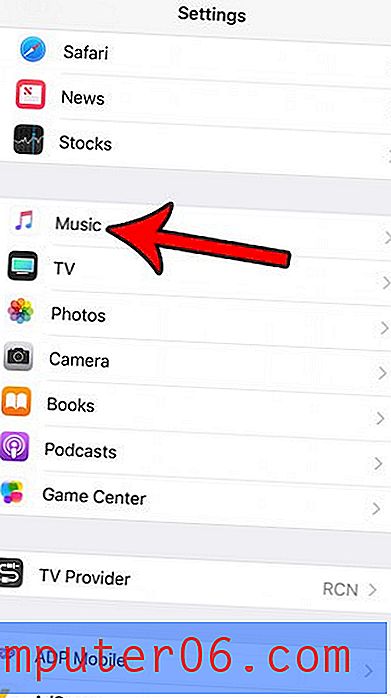
3. solis: ritiniet uz leju un izvēlnes sadaļā Atskaņošana pieskarieties EQ .
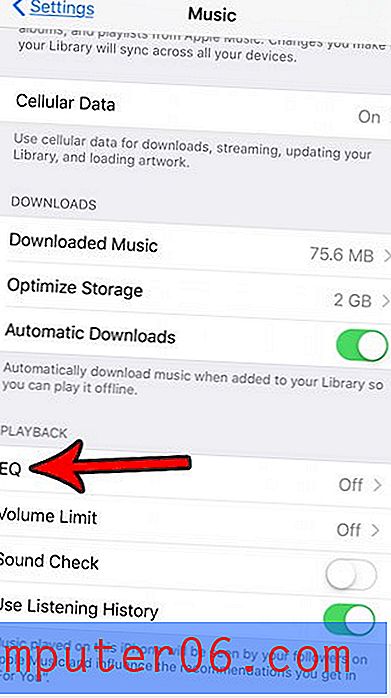
4. solis: no šī opciju saraksta izvēlieties iestatījumu Late Night .
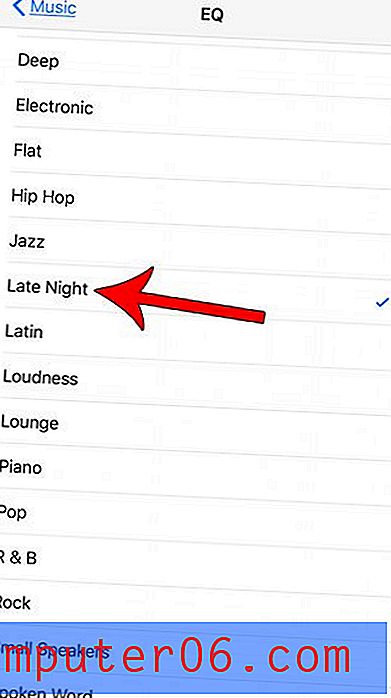
Ja vēlaties pārbaudīt šīs Late Night opcijas efektivitāti salīdzinājumā ar iepriekšējiem skaņas līmeņiem, tad sāciet dziesmas atskaņošanu lietotnē Music un izpildiet šīs darbības, lai pārslēgtos no Late Night uz citām EQ opcijām no šī saraksta.
Pēc manas pieredzes, Late Night parasti ir visskaļākais, taču tas var atšķirties atkarībā no atskaņotās mūzikas veida. Ja tas ir kaut kas ar daudz basu, tad Bass Booster opcija varētu būt jums labāka.
Jūs, iespējams, pamanījāt 3. darbībā, ka zem EQ opcijas ir skaļuma ierobežojuma opcija, kuru mēs jums teicām izvēlēties. Parasti skaļuma ierobežojuma iestatījumam jābūt Off (Izslēgts), taču iespējams, ka tas ir iespējots iepriekš. Ja ir iestatīts skaļuma ierobežojums, mēģiniet iedziļināties šajā izvēlnes opcijā un izslēgt to, lai redzētu, vai skaņa ir skaļāka.
Ja esat izmēģinājis šo EQ iestatījumu, palielinājis skaļumu, izmantojot pogas iPhone pusē, un apstiprinājāt, ka skaļuma ierobežojums nav iestatīts, bet jums joprojām nav vajadzīgā skaļuma līmeņa, tad, iespējams, varat jāapsver dažas papildu iespējas.
Jūs varētu mēģināt iegādāties tādu Bluetooth skaļruni kā šis no Amazon, vai arī jūs varētu izmantot 3, 5 mm audio ligzdu, lai savienotu savu iPhone ar mājas kinozāles papildu portu. Ņemiet vērā, ka lielākajai daļai jaunāku iPhones vairs nav 3, 5 mm audio ligzdas, tāpēc, lai izveidotu šo fizisko savienojumu, jums būs jāizmanto adapteris no Lightning līdz 3, 5 mm.
ja tas ir uzlabojis jūsu mūzikas audio līmeni, bet dažas citas lietas joprojām šķiet pārāk klusas, mēģiniet izmantot skaļuma pogas iPhone pusē, kad arī šīs klusās lietotnes atskaņo skaņu. Jūsu iPhone tālrunī ir vairāki lietojumprogrammu skaļuma līmeņi, kurus var modificēt, kad viņu skaņa tiek atskaņota caur skaļruņiem.
Ja izvēlēsities iegūt Bluetooth skaļruni, jūs varēsit kontrolēt skaņas līmeni gan no iPhone, gan no paša skaļruņa. Lai mūzika tiktu atskaņota pēc iespējas skaļāk, vēlēsities, lai skaļrunī un iPhone tiktu maksimāli palielināts skaļuma līmenis.
Dažreiz tālruņa korpuss var bloķēt iPhone tālruņa skaļruņus un slāpēt skaņu. Ja jums ir aizdomas, ka tā ir problēma jūsu ierīcei, mēģiniet noņemt tālruņa apvalku un pārliecināties, vai skaņa kļūst skaļāka. Ja tas tā notiek, iespējams, izmantojat tālruņa apvalku, kas bija paredzēts citam iPhone modelim. Daudzi no iPhone modeļiem ir bijuši pietiekami līdzīgi, lai gadījumi derētu vairākiem modeļiem, taču nelielas izkārtojuma izmaiņas ierīcē var izraisīt tādas problēmas kā skaļruņu bloķēšana.



